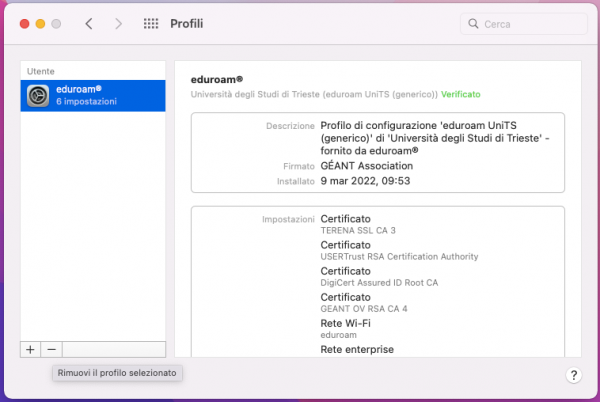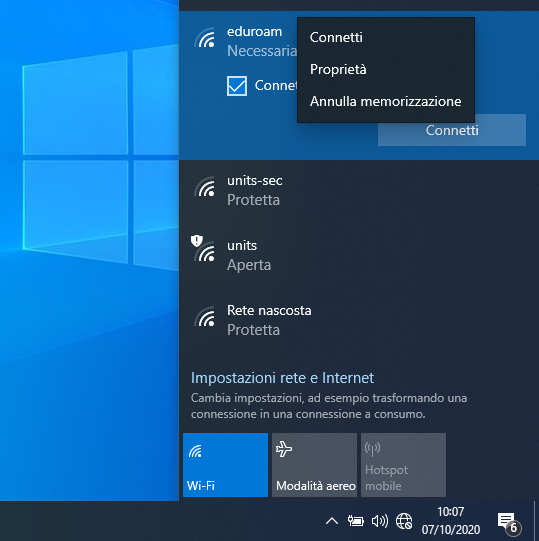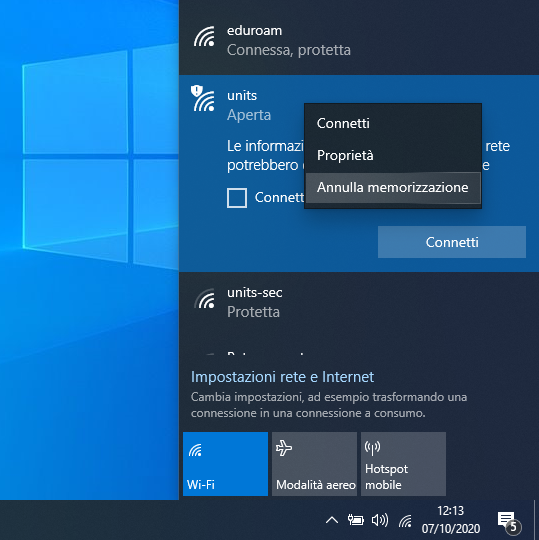Indice
Rimuovere una rete Wi-Fi - Risorse di auto aiuto su Internet
Anche chiamate “Dimenticare”, “Elimina”, “Forget” o “Dissocia”.
Contribuite alla documentazione scrivendo a rete@units.it.
Ultima modifica: 2025/10/10 11:29 (%f)
Android
La procedura cambia molto da marca a marca del dispositivo, flavour e versione di Android installato. Seguono alcuni esempi:
Google Android 9 e successivi
- swipe verso il basso della barra delle notifiche
- pressione lunga sull'icona del Wi-Fi
- selezionare la rete da cancellare
- se necessario premere l'ingranaggio a destra
- cliccare su “Elimina” o “Rimuovi”
Se non si visualizza la rete perché non si è nel campo di copertura, cercarla fra le “Reti salvate” in fondo alla schermata.
Apple mobile devices con iOS (iPhone, iPad)
Rimuovere una rete Wi-Fi memorizzata
- Impostazioni
- selezionare Wi-Fi
- cliccare sulla freccia o simbolo (i) a destra della rete Wi-Fi che si vuole cancellare
- cliccare su “Dissocia questa rete”. Se questa voce non è presente:
- Andare su Impostazioni di sistema → Generali → VPN e gestione dispositivo e rimuovere il profilo eduroam (potrebbe essere richiesta la password di sblocco del dispositivo)
Apple devices con sistema MacOS (iMac, MacBook, ecc...)
Rimuovere una rete Wi-Fi generica (e.g. eduroam-setup)
- Preferenze di sistema → Rete
- Selezionare la scheda di rete Wi-Fi sulla sinistra
- Cliccare su Avanzate in basso a destra
- Cercare e selezionare la rete da cancellare fra le Reti preferite
- Cliccare su -
Rimuovere eduroam
MacOS recenti (macOS 15 Sequoia, macOS 26 Tahoe )
* Impostazioni di sistema → Generali → Gestione Dispositivo
- Selezionare il profilo eduroam®
- Cliccare sul pulsante -
- Confermare cliccando su Rimuovi
- Viene solitamente richiesta l'immissione della password dell'utente con cui si è collegati per completare l'operazione.
MacOS obsoleti
- Preferenze di sistema → Profili
- Selezionare il profilo eduroam®
- Cliccare sul comando -
- Confermare cliccando su Rimuovi
- Viene solitamente richiesta l'immissione della password dell'utente con cui si è collegati per completare l'operazione.
Windows
Windows 10
- Aprire il menù delle connessioni vicino all'area delle notifiche
- Cliccare con il tasto destro sulla rete da deconfigurare
- Cliaccare su Annulla memorizzazione
Procedura alternativa:
- Da Start o Start Screen → Impostazioni → Reti e Internet.
- Dalla scheda Wi-Fi → Gestisci le impostazioni Wi-Fi
- Gestisci Reti Note
- Selezionare la rete che si intende eliminare e selezioniamo “Annulla Memorizzazione“.
Ad eccezione da dove è diversamente indicato, il contenuto di questo wiki è soggetto alla seguente licenza: CC Attribution-Noncommercial-Share Alike 4.0 International